win10 开机设置 win10怎么设置开机密码保护
更新时间:2024-09-30 08:41:33作者:xtang
Win10操作系统作为目前最流行的系统之一,具有强大的功能和稳定性,开机设置也是其中的重要一环,对于如何设置开机密码保护,是保护个人信息安全的重要步骤之一。通过简单的操作,我们可以轻松地设置开机密码,确保只有授权用户才能访问电脑,避免个人隐私泄露的风险。接下来让我们一起来了解一下Win10如何设置开机密码保护。
具体步骤:
1.在系统设置窗口点击【账户】。
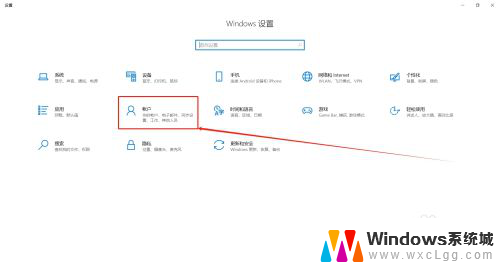
2.在账户窗口选择【登录选项】。

3.在右侧登录选项窗口点击密码中的【添加】。
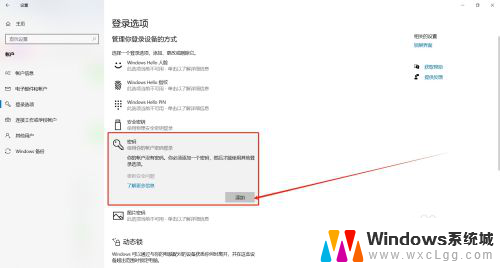
4.在弹窗中输入设置的密码和密码提示,点击【下一步】。
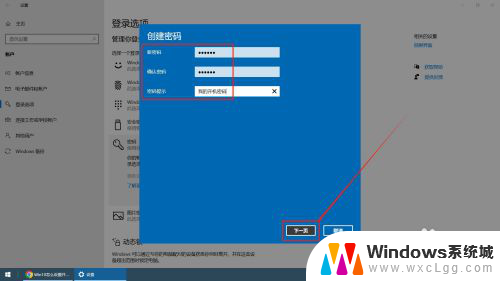
5.在下一个窗口点击【完成】即可。
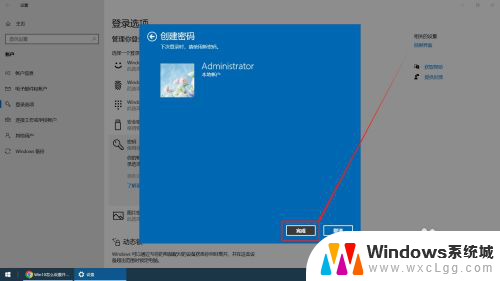
以上就是win10 开机设置的全部内容,有出现这种现象的小伙伴不妨根据小编的方法来解决吧,希望能够对大家有所帮助。
win10 开机设置 win10怎么设置开机密码保护相关教程
-
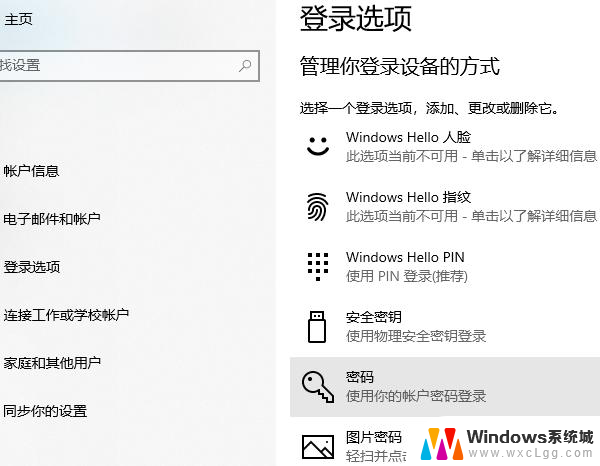 windows10激活后怎么设置开机密码 win10系统电脑怎么设置开机密码
windows10激活后怎么设置开机密码 win10系统电脑怎么设置开机密码2024-10-06
-
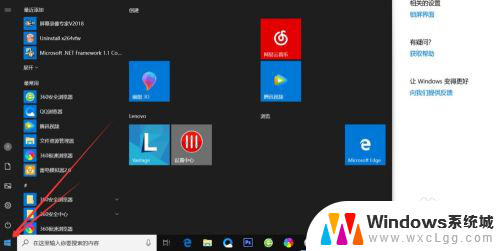 windows如何设密码 Windows10电脑如何设置开机密码保护
windows如何设密码 Windows10电脑如何设置开机密码保护2024-08-18
-
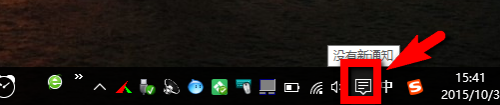 win10增加开机密码 win10系统怎么设置开机密码
win10增加开机密码 win10系统怎么设置开机密码2023-12-04
-
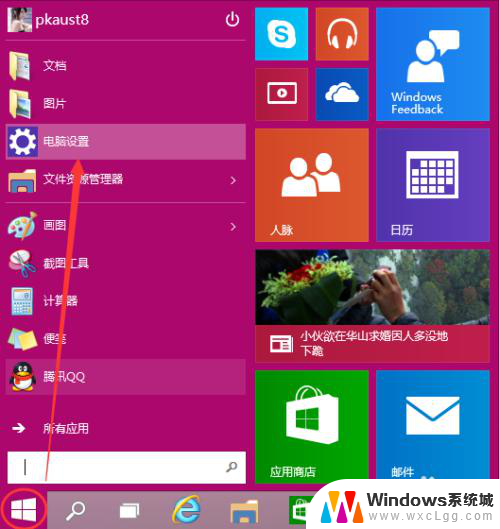 如何给win10电脑设置密码 Win10怎么设置开机密码
如何给win10电脑设置密码 Win10怎么设置开机密码2024-04-27
-
 w10电脑密码怎么设置密码 Win10怎么设置开机密码
w10电脑密码怎么设置密码 Win10怎么设置开机密码2024-02-26
-
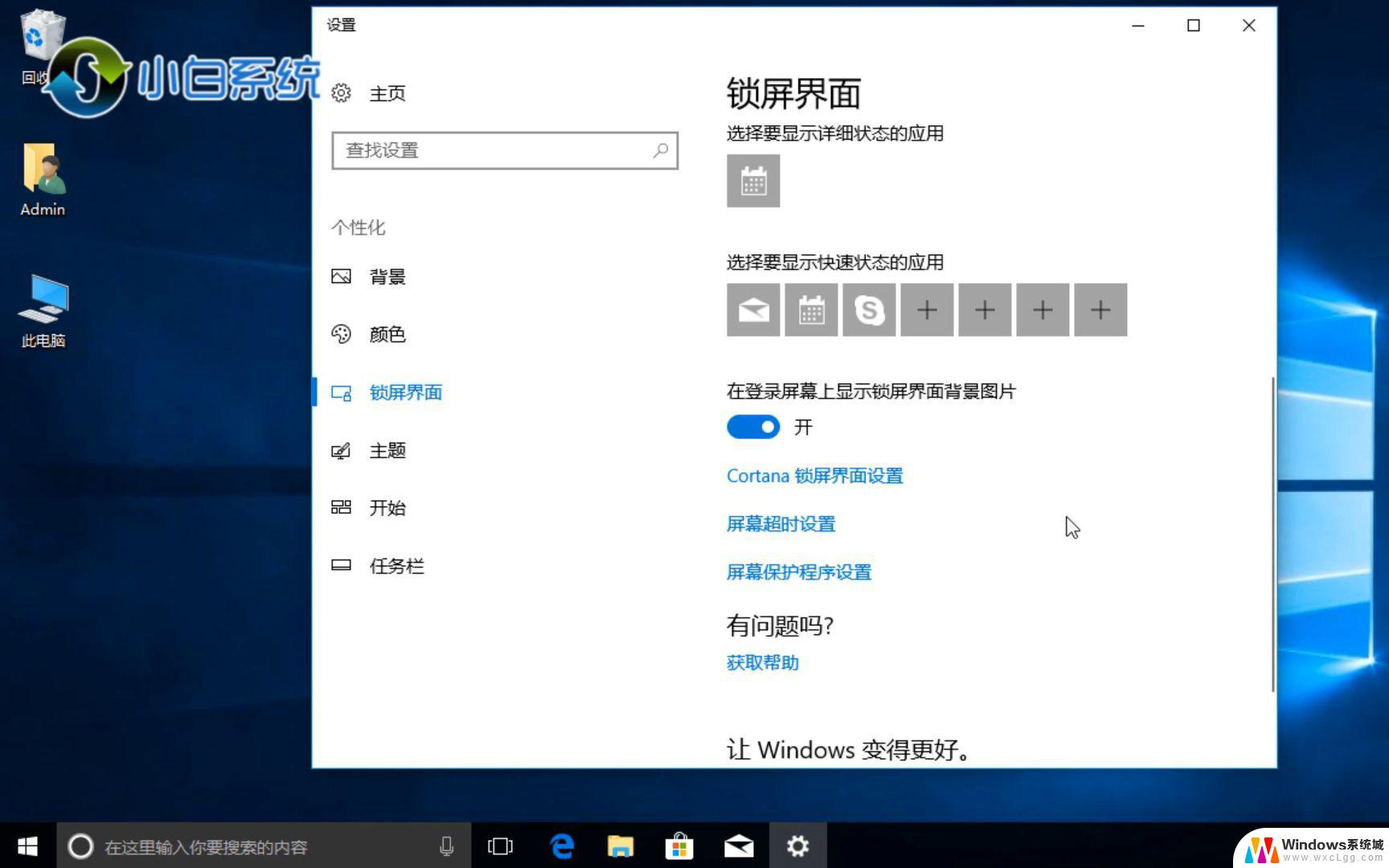 windows10的屏幕保护在哪设置 win10怎么设置屏幕保护密码
windows10的屏幕保护在哪设置 win10怎么设置屏幕保护密码2024-02-24
- 怎样在电脑上给电脑设置密码开机 Windows10电脑如何设置开机密码保护
- win10开机要密码 win10开机密码设置步骤
- win10改账户名称和设置密码 win10开机密码和用户名设置教程
- 电脑密码在哪里设置win10 win10开机密码设置步骤
- windows10系统设置更改 Win10高级系统设置调整
- 电脑无法关机 win10 win10无法关机进入休眠状态怎么办
- windows打开组策略 如何使用Win10组策略编辑器
- 修改密码win10 Win10怎么更改电脑登录密码
- windows10相机功能 笔记本电脑摄像头怎么用
- 怎样检测笔记本电脑的摄像头和麦克风 Windows10怎样设置打开和关闭麦克风和摄像头
win10系统教程推荐
- 1 windows10系统设置更改 Win10高级系统设置调整
- 2 修改密码win10 Win10怎么更改电脑登录密码
- 3 怎样检测笔记本电脑的摄像头和麦克风 Windows10怎样设置打开和关闭麦克风和摄像头
- 4 为什么桌面点击右键没有显示设置 win10电脑右键点击桌面无反应怎么办
- 5 win10dos命令怎么打开 win10如何开启命令提示符窗口
- 6 如何设置激活windows 如何永久激活windows10
- 7 windows10电脑不显示wifi 笔记本电脑wifi功能失效
- 8 windows8如何升级到windows10 Win10升级教程图文解析
- 9 游戏怎么进入全屏快捷键 Win10游戏全屏切换快捷键
- 10 win10系统怎么设置锁屏 win10怎么设置电脑锁屏显示时间